
Cómo usar DiskPart para particionar su disco duro
7 abril, 2022
Buena ridificación: 7 funciones de Windows retiradas, preferíamos olvidarnos de
7 abril, 2022Windows 10 está recibiendo una nueva opción de alimentación
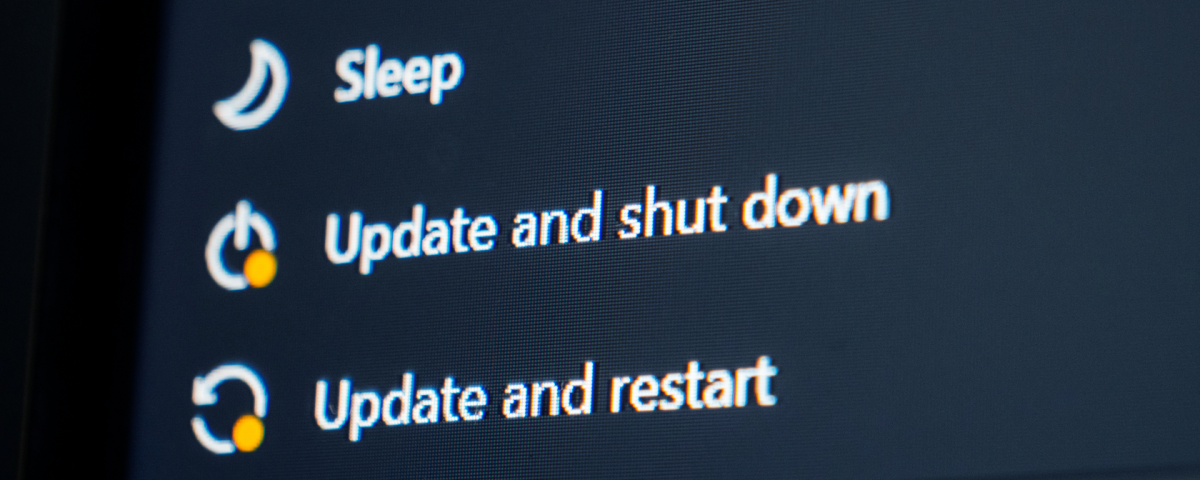
Windows 10 está recibiendo una nueva opción de alimentación
La nueva función está programada para una actualización futura, pero puede usarla hoy si lo desea.
Durante mucho tiempo, Windows solo ha tenido un puñado de opciones de energía en su menú de inicio, como reiniciar, apagar y colocar su PC para dormir. Ahora, después de todos estos años, Microsoft está agregando otra opción, y es una herramienta fantástica si desea volver a entrar en el negocio después de reiniciar su PC.
La nueva opción de poder que llega a Windows 10
Windows Último visto la apariencia de la nueva opción en el canal de vista previa para Windows 10. La nueva opción se llama “Reiniciar aplicaciones después de iniciar sesión” y el nombre lo dice todo.
Algunas aplicaciones de Windows 10 están codificadas para recordar dónde estaban antes de que se reinicie una computadora. Sin embargo, es un poco complicado para obtener la característica y correr en Windows 10 en este momento, y es muy probable que algunos usuarios ni siquiera se dan cuenta de que esta función existe.
La nueva opción en el menú Inicio le permitirá activar y desactivar esta función con el clic de un botón. Cuando está activado, todas las aplicaciones compatibles guardarán su estado cuando se apaga o reinicie la PC mientras la aplicación aún está abierta.
Esta nueva opción de palanca se debe liberar junto con la actualización de Big Sun Valley. Sun Valley traerá una enorme actualización visual de barrido a Windows 10, y esta función será solo una pequeña parte de la actualización más grande.
relacionado: ¿Qué es Windows 10 Sun ¿Valle? Todo lo que sabemos hasta ahora
Lo que es, en realidad puedes usar esta función hoy. La actualización solo agrega la opción para activar esta función y apagado a través del menú Inicio. La posibilidad de reiniciar las aplicaciones después de iniciar sesión, ya está en la sucursal principal de Windows 10, versión 20H1.
Para activarlo, haga clic en el botón Inicio, haga clic en Configuración Cog, vaya a Cuentas y luego seleccione Opciones de inicio de sesión. Desplácese hacia abajo a la opción “Reiniciar aplicaciones” y encienda el interruptor de palanca.
Un nuevo cambio para una característica existente
Una nueva opción está llegando al menú Inicio de Windows 10, pero la característica que está incorporada ya está disponible para que las personas lo usen en este momento. Sin embargo, al agregar una alternativa al menú de inicio, está obligado a llevar la función a la atención de los usuarios de todo el mundo.
Si aún está en la oscuridad acerca de todas las opciones de energía disponibles para usted en Windows 10, es una buena idea revisarlos. Puede hacer un verdadero ajuste de su sistema con ellos, como extender la vida útil de la batería en su computadora portátil.

 >
>



